首页 > 电脑教程
操作win7系统安装收款小精灵后总是蓝屏的技巧介绍
admin 2021-12-24 18:56:19 电脑教程
今天教大家一招关于win7系统安装收款小精灵后总是蓝屏的解决方法,近日一些用户反映win7系统安装收款小精灵后总是蓝屏这样一个现象,当我们遇到win7系统安装收款小精灵后总是蓝屏这种情况该怎么办呢?我们可以首先,在收款小精灵官网下载安装虚拟串口软件,在收款小精灵的“系统设置”窗口选择“外设设置”,在外设设置中修改客显设备类型为“虚拟串口”下面跟随小编脚步看看win7系统安装收款小精灵后总是蓝屏详细的解决方法:
方法/步骤
1:首先,在收款小精灵官网下载安装虚拟串口软件
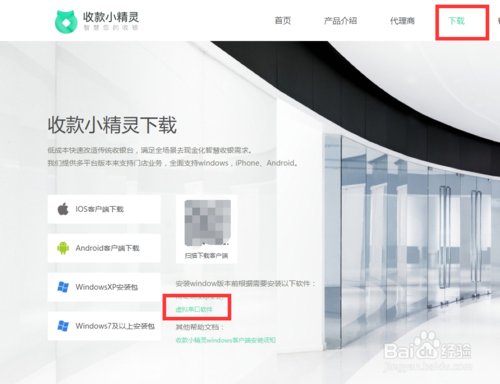
2:在收款小精灵的“系统设置”窗口选择“外设设置”,在外设设置中修改客显设备类型为“虚拟串口”
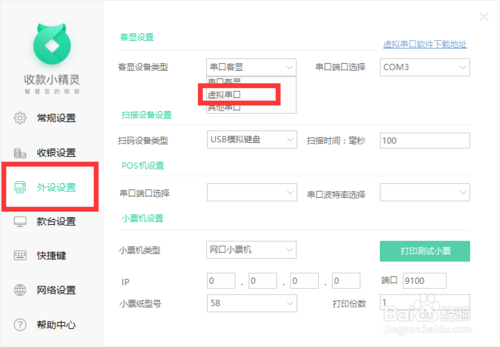
3:修改后会弹出如下图提示,则需要按照提示进行重启电脑操作
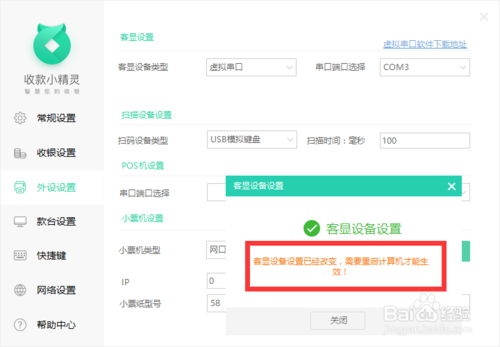
4:重启成功后再次打开收款小精灵进入“系统设置窗口”则客显类型显示为下图
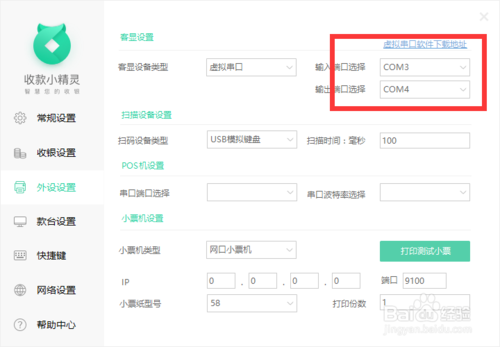
5:打开安装好的虚拟串口软件,添加虚拟串口,例如:“com2”“com3”(添加的虚拟串口,必然是本地电脑不存在真实插口的com口,虚拟串口软件会自动过滤)添加成功后,则本机设备管理器中端口显示如下图
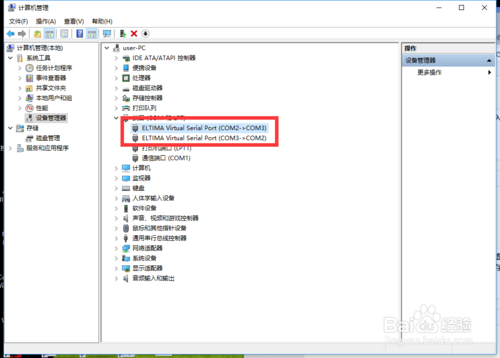
6:打开收银软件设置收银软件客显com口,例如:com2 ,则需要修改收款小精灵客显设置中的“输入端口选择”为 com3 ,若电脑存在真实的外接客显屏幕为com1 则“输出端口选择”为 com1
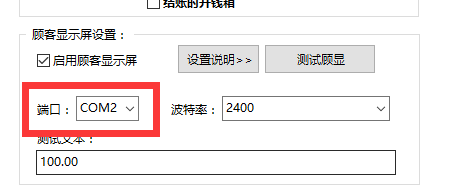
7:保存设置后重新启动收银软件以及收款小精灵,此时再次使用,就不回出现蓝屏问题了
上面就是关于win7系统安装收款小精灵后总是蓝屏的解决方法如果你的电脑也遇到了这种情况,可以试试上面的方法哦。更多相关教程,请继续关注我们。
相关教程推荐
- 2021-12-18 win7系统修复命令,win7命令提示符修复系统还原
- 2021-12-13 win7蓝屏代码大全,win7电脑蓝屏代码大全及解决方
- 2021-11-06 联想ideapad装win7,联想ideapad装win7蓝屏
- 2021-07-18 DNF蓝屏win7,玩dnf蓝屏怎么回事啊
- 2021-12-11 win7蓝屏0x0000001a,win7蓝屏0x0000001a 固态硬盘
- 2021-11-30 win7刷机教程,windows7怎么一键刷机
- 2021-12-08 win7蓝屏0x0000007e,win7蓝屏0x0000007e 进不了安全模式
- 2021-12-16 win7简洁,win7简洁版
- 2021-11-29 win7电脑蓝屏怎么解决,win7电脑蓝屏怎么解决0x
- 2021-12-01 win7开机安全模式,win7开机安全模式蓝屏
热门教程